

By Gina Barrow, Dernière mise à jour: January 25, 2020
Les ordinateurs existent depuis si longtemps. En raison de la technologie, nous avons dépendu des ordinateurs comme moyen de vaquer à nos tâches quotidiennes et comme réservoir de données importantes dans nos vies. Les données sont vitales dans la vie quotidienne. La perte de données est un problème que la plupart des gens ont encore du mal à gérer.
Heureusement, nous avons un logiciel de récupération de données à utiliser face à un dilemme de perte de données. Disk Drill est l'un des plus anciens logiciel de récupération de données disponible. Ici, nous partagerons un Examen de Disk Drill pour aider les utilisateurs à mieux comprendre le fonctionnement du drill de disque, ses fonctionnalités et bien d'autres choses.
Partie 1 - Qu'est-ce que Disk Drill?Partie 2 - Examen des fonctionnalités de Disk DrillPartie 3 - Comment utiliser Disk DrillPartie 4 - Récupération de données FoneDog comme alternative à Disk Drill
Dans le monde de la technologie, la perte de données est l'ennemi. Personne ne veut être laissé de côté sans données. Disk Drill est un logiciel professionnel de récupération de fichiers. Il est fait pour récupérer des fichiers d'une perte permanente et pour sécuriser des données.
Disk Drill est simple, rapide et facile à utiliser. Il s'agit d'une application de récupération de données de disque dur pour Windows qui est gratuite. Il peut également prendre en charge Windows XP, Vista 7, 8 et 10. L'utilisation de Disk Drill vous permettra de récupérer jusqu'à 500 Mo de données, ce qui est une perte. Tout ça gratuitement.
Le logiciel ne peut être aussi bon que les fonctionnalités qu'il offre. Avant de poursuivre, voici quelques fonctionnalités auxquelles vous pouvez vous attendre après avoir téléchargé et installé Disk Drill:
Les utilisateurs peuvent s'attendre à une utilisation rapide de Disk Drill. Il est livré avec une interface facile à contrôler. Il y a des panneaux dédiés sur le côté droit de la fenêtre principale de l'affichage Disk Drill qui vous permet de choisir ce que vous voulez. Que vous soyez là pour la sauvegarde du disque de récupération de données ou la protection des données, le choix vous appartient. En outre, vous pouvez également décider de charger une session analysée précédemment enregistrée ou de choisir les sessions récemment effectuées. Il est également livré avec une option de barre de menu qui présente les résultats de l'analyse en un clic.
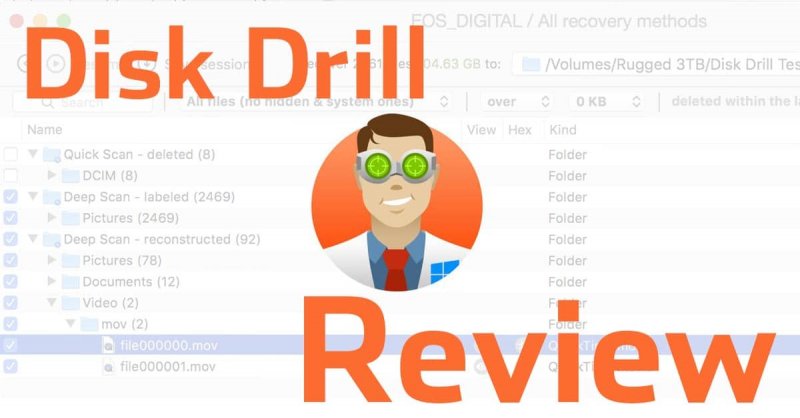
Qui n'aime pas une récupération de données qui peut raviver une multitude de types de données? Peu importe comment vous avez perdu ou supprimé vos données; Disk Drill est là pour récupérer des données pour vous. Vous pouvez avoir vidé votre corbeille, un disque formaté accidentellement ou une carte SD corrompue, nous pouvons réparer tout cela avec Disk Drill. Disk Drill est livré avec un algorithme sophistiqué qui permet de numériser des disques pour une récupération et une restauration faciles des photos, vidéos, documents ou toute autre donnée supprimée. La flexibilité qu'il offre est encore meilleure, car vous pouvez suspendre, enregistrer ou redémarrer l'analyse des données.
Le logiciel se démarque lorsqu'il offre des fonctionnalités supplémentaires que vous ne pouvez pas trouver ailleurs. Avec Disk Drill, vous pouvez accéder à des outils de protection des données supplémentaires. Il est livré avec un coffre de récupération d'un outil que vous pouvez configurer pour enregistrer vos fichiers et dossiers essentiels d'une suppression accidentelle. Il agit de manière similaire à une corbeille où vous pouvez facilement récupérer les données perdues avec la nécessité d'une analyse complète et de la progression de la récupération.
Il y a beaucoup de choses à aimer à propos de Disk Drill. Ceux-ci incluent la récupération de données à partir de disques ou de partitions formatés, la recherche de partitions perdues, le processus de récupération intuitif, la prise en charge de Windows et Mac et la récupération de données à partir de n'importe quel appareil sur disque. Parmi les fichiers, les types que Disk Drill peut récupérer sont les images, les documents, l'audio, la vidéo et les archives.

Sur la base de l'examen de Disk Drill, vous pouvez vous attendre à une multitude d'avantages lorsque vous installez et téléchargez Disk Drill. Il s'agit d'un logiciel de récupération de données à faire soi-même, facile à utiliser. Voici les étapes à retenir lors de l'utilisation de Disk Drill:
Suivez ces étapes et vous recevrez une notification après avoir terminé la récupération si le processus a réussi. Si vous avez besoin de récupérer plus de fichiers, revenez simplement à la liste des disques.
La revue Disk Drill offre des informations précieuses en matière de récupération de données. La récupération de données est une méthode incontournable à laquelle de nombreuses personnes ont recours pour enregistrer des données. FoneDog Data Recovery est le meilleur logiciel alternatif que vous pouvez utiliser si vous recherchez un logiciel de récupération de données rapide, facile, sécurisé et sûr à utiliser.
Data Recovery
Récupérez les images, documents, fichiers audio et autres supprimés.
Récupérez les données supprimées de l'ordinateur (y compris la corbeille) et des disques durs.
Récupérez les données de perte causées par un accident de disque, des écrasements du système d'exploitation et d'autres raisons.
Essai Gratuit
Essai Gratuit

FoneDog Data Recovery offre un service et des performances professionnels sans frais supplémentaires. Il s'agit d'un logiciel de récupération de données fiable et fiable qui est livré avec un essai gratuit et une garantie de remboursement de 30 jours. Aucun autre logiciel ne peut égaler cela. Ce qui est encore mieux, c'est qu'il offre le taux de réussite le plus élevé dans la récupération de données. Avec FoneDog Data Recovery, aucune donnée n'est perdue pour toujours. Utilisez ce logiciel et récupérez les données que vous souhaitez et comme il se doit!
Laisser un commentaire
Commentaire
Data Recovery
FoneDog Data Recovery recovers the deleted photos, videos, audios, emails, and more from your Windows, Mac, hard drive, memory card, flash drive, etc.
Essai Gratuit Essai GratuitArticles Populaires
/
INTÉRESSANTTERNE
/
SIMPLEDIFFICILE
Je vous remercie! Voici vos choix:
Excellent
Évaluation: 4.4 / 5 (basé sur 97 notes)